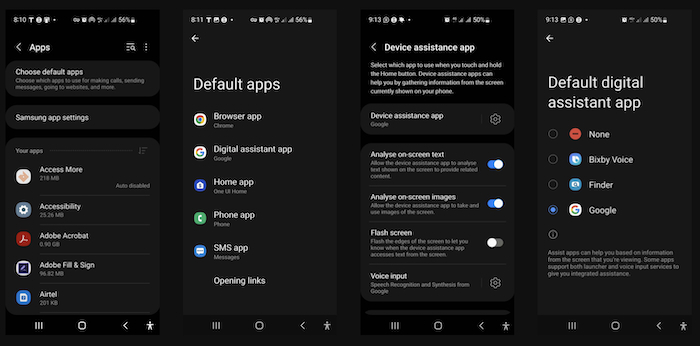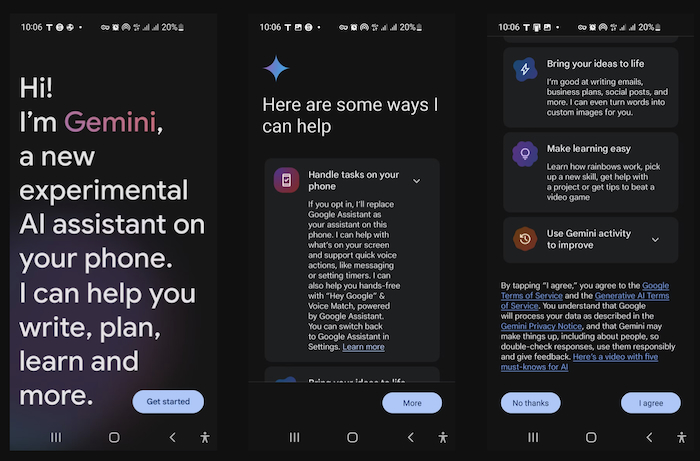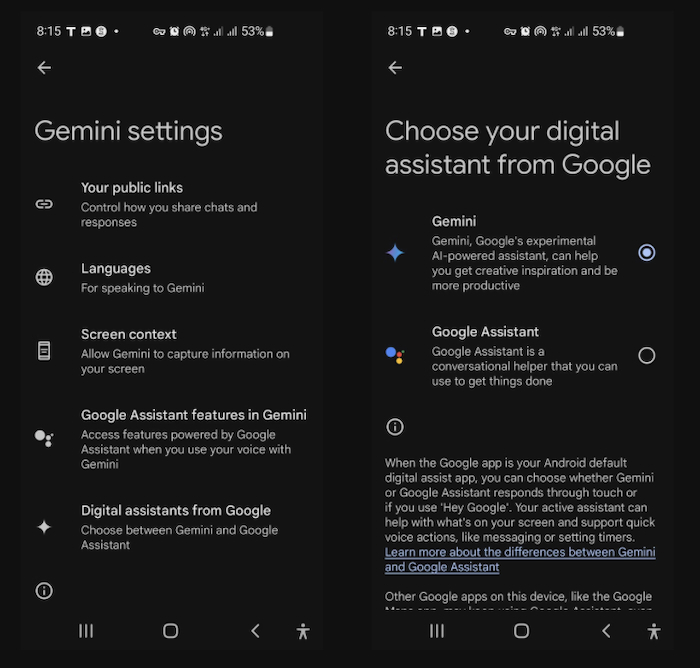Gemini donosi najbolje od umjetne inteligencije i Google asistenta “pod jedan krov”.
Googleov Bard AI stigao je na Android uređaje putem Googleove aplikacije Gemini. Možda više nećete trebati Google Assistant jer možete koristiti Gemini kao zadani (defaultni) asistent na svom Android telefonu. Još nijedni drugi AI chatbot ne nudi ovu mogućnost.
Napomena: Trenutno je Google Gemini dostupan samo u Americi, a u sljedećim tjednima bit će dostupan na više lokacija i jezika. Nadamo se i u Hrvatskoj.
Download: Google Gemini (besplatna)
Kako postaviti Gemini kao svoj defaultni asistent
U veljači ove godine, Google je preimenovao Bard u Gemini i lansirao posebnu mobilnu aplikaciju koja vam omogućuje korištenje Geminija umjesto Google Assistanta na Android uređajima. Ako koristite Google Assistant kao svoj defaultni (zadani) asistent, samo trebate preuzeti i instalirati Gemini aplikaciju s Play Storea kako biste je zamijenili.
Međutim, ako koristite drugog asistenta, poput Bixby Voicea, na svom Samsung telefonu, trebat ćete postaviti “Google Assistant” kao defaultni. Idite na:
- Postavke > Aplikacije > Odaberite zadane aplikacije > Digitalni asistent aplikacija > Aplikacija uređaja za asistenciju i odaberite Google
- (Settings > Apps > Choose Default Apps > Digital Assistant App > Device Assistant App)
Pokrenite Google Gemini aplikaciju, pročitajte upute i dodirnite “Početak > Više > Slažem se” (“Get started > More > I agree”). Sada, kada pozovete Google asistenta kao što to obično radite, ili izgovorite “Hey Google” ili pritisnete Home tipku, umjesto Google Assistanta vidjet ćete logotip Geminija.
Možete postavljati pitanja, postaviti podsjetnike i dobiti pomoć s drugim korisnim zadacima. Na primjer, možete reći: “Hej Google, kakvo je vrijeme danas?” Gemini će vam dati prognozu vremena baš kao što bi to učinio i Google Assistant.
Imajte na umu da su značajke Google Assistanta u Geminiju omogućene prema zadanim postavkama. Dakle, kada koristite glasovne naredbe poput “otvori aplikacije” ili “pošalji poruku”, Google Assistant će preuzeti zadatke umjesto Geminija.
Kako se vratiti na Google Assistant
Povratak na Google Assistant je jednostavan ako niste fan Geminija. Međutim, to znači da nećete moći koristiti Geminija kao konverzacijskog AI chatbota, i morat ćete proći kroz početni postupak postavljanja, koji će ponovno zamijeniti Google Assistanta.
- Pokrenite Google Gemini aplikaciju
- Dodirnite svoju ikonu profila u gornjem desnom kutu
- Idite na Postavke > Google digitalni asistenti (Settings > Digital Assistants From Google) i odaberite Google Assistant
- Kada dobijete potvrdu, dodirnite Prebaci (Switch)
Kao što smo već spomenuli, značajke Google Assistanta su integrirane u Geminija. Ako je potrebno, možete to isključiti u postavkama Geminija (Gemini Settings > Google Assistant features in Gemini), ali to ne preporučujemo.
Iako je Google Assistant osnovni konverzacijski pomoćnik u usporedbi s Geminijem koji ima AI sposobnosti, prvi može obavljati zadatke na uređaju koje potonji još uvijek ne može.
S vremenom biste mogli više preferirati napredne AI značajke Geminija, ali kako stvari stoje, Google Assistant je još uvijek koristan na Android uređajima. Defaultne postavke u Geminiju osiguravaju da dobijete najbolje od oba svijeta.
Piše: Boris Plavljanić